
Usar software gráfico de Linux en Windows a través de X11 Forwarding

Si eres un usuario de Linux o tienes experiencia con este sistema operativo, es posible que te hayas acostumbrado a utilizar ciertos programas y herramientas que no están disponibles en Windows. Pero, ¿qué pasa si necesitas utilizar esos mismos programas en una computadora con Windows? Una solución es usar X11 Forwarding, que permite usar aplicaciones de Linux en Windows sin necesidad de instalar un sistema operativo adicional.
En este artículo, se explicará qué es X11 Forwarding, cómo configurarlo en Windows y cómo ejecutar diferentes aplicaciones. También se mencionarán algunas ventajas y desventajas de usar esta técnica.
¿Qué es X11 Forwarding?
X11 Forwarding es una técnica que permite reenviar las aplicaciones gráficas de Linux a otras computadoras, incluso si no tienen un servidor gráfico instalado. En otras palabras, puedes usar programas de Linux a través de la red en cualquier computadora que tenga una conexión con la máquina que ejecuta el programa.
Para configurar X11 Forwarding en Windows, necesitarás un cliente SSH. Uno de los clientes SSH más populares es PuTTY, aunque también hay otros disponibles. Una vez que hayas instalado un cliente SSH, podrás conectarte a la computadora que tiene Linux y ejecutar aplicaciones gráficas desde la línea de comandos de Windows.
Cómo configurar X11 Forwarding en Windows
Para comenzar a usar X11 Forwarding en Windows, debes seguir estos pasos:
1. Instala un cliente SSH en tu computadora con Windows. PuTTY es una buena opción para esto.
2. Abre PuTTY y conéctate a la computadora con Linux a través de la línea de comando.
3. En la ventana de PuTTY, ve a la sección "Connection" y luego a "SSH". Marca la casilla "Enable X11 forwarding".
4. Conéctate a la computadora con Linux.
5. Una vez conectado, abre una aplicación gráfica de Linux desde la línea de comandos de Windows. Por ejemplo, puedes abrir Firefox escribiendo "firefox" en la línea de comandos.
Ejemplos de aplicaciones gráficas que puedes usar con X11 Forwarding
Una vez que hayas configurado X11 Forwarding, tienes acceso a una gran variedad de aplicaciones gráficas de Linux. Algunas de las aplicaciones más comunes que se pueden usar con esta técnica son:
- GIMP: editor de imágenes.
- Inkscape: herramienta de gráficos vectoriales.
- LibreOffice: suite ofimática.
- Blender: software de modelado y animación 3D.
Pros y contras de usar X11 Forwarding
Como cualquier técnica, X11 Forwarding tiene ventajas y desventajas. Algunas de las ventajas de usar esta técnica son:
- No necesitas instalar un sistema operativo adicional para usar aplicaciones gráficas de Linux en Windows.
- Las aplicaciones funcionan sin problemas, incluso si la computadora que ejecuta la aplicación no tiene un servidor gráfico instalado.
Por otro lado, algunas de las desventajas de X11 Forwarding son:
- Puedes experimentar cierta latencia en la conexión, lo que puede afectar el rendimiento de las aplicaciones gráficas.
- No todas las aplicaciones gráficas funcionan correctamente con X11 Forwarding.
Conclusión
X11 Forwarding es una técnica que permite ejecutar aplicaciones gráficas de Linux en Windows sin necesidad de instalar un sistema operativo adicional. Configurar X11 Forwarding en Windows es relativamente fácil y te brinda acceso a una gran variedad de aplicaciones gráficas de Linux. Sin embargo, también existen algunas desventajas que debes tener en cuenta al utilizar esta técnica.
Preguntas frecuentes
¿Cómo sé si una aplicación gráfica de Linux es compatible con X11 Forwarding?
En general, la mayoría de las aplicaciones gráficas de Linux son compatibles con X11 Forwarding. Sin embargo, algunas aplicaciones pueden no trabajar correctamente o pueden ser demasiado lentas debido a la conexión de red. En caso de dudas, puedes buscar en línea para verificar la compatibilidad de una aplicación en particular.
¿Necesito conocimientos avanzados de programación para usar X11 Forwarding?
No necesitas tener conocimientos avanzados de programación para usar X11 Forwarding. Sin embargo, debes estar familiarizado con el uso de la línea de comandos de Windows y tener cierto grado de experiencia con Linux.
¿Qué ventajas ofrece X11 Forwarding en comparación con otros métodos como la virtualización?
X11 Forwarding es una solución más ligera en comparación con la virtualización. No necesitas instalar un sistema operativo adicional ni utilizar recursos adicionales de hardware. Además, puedes usar aplicaciones gráficas de Linux en Windows sin necesidad de tener una máquina virtual dedicada.










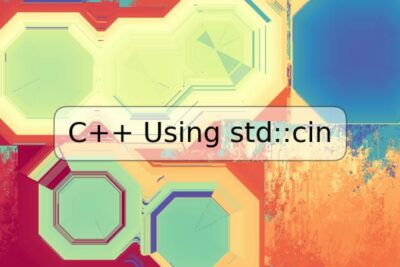
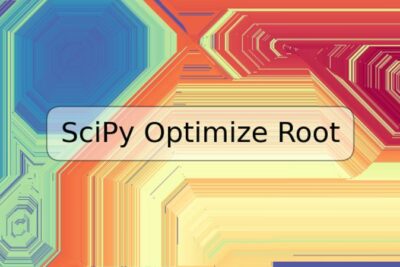
Deja una respuesta